チームを作成する
大会一覧より、大会に参加するチームを作成していきます。
1. [編集]>[チーム]をクリック
チームを作成する大会の[編集]>[チーム]をクリックします。
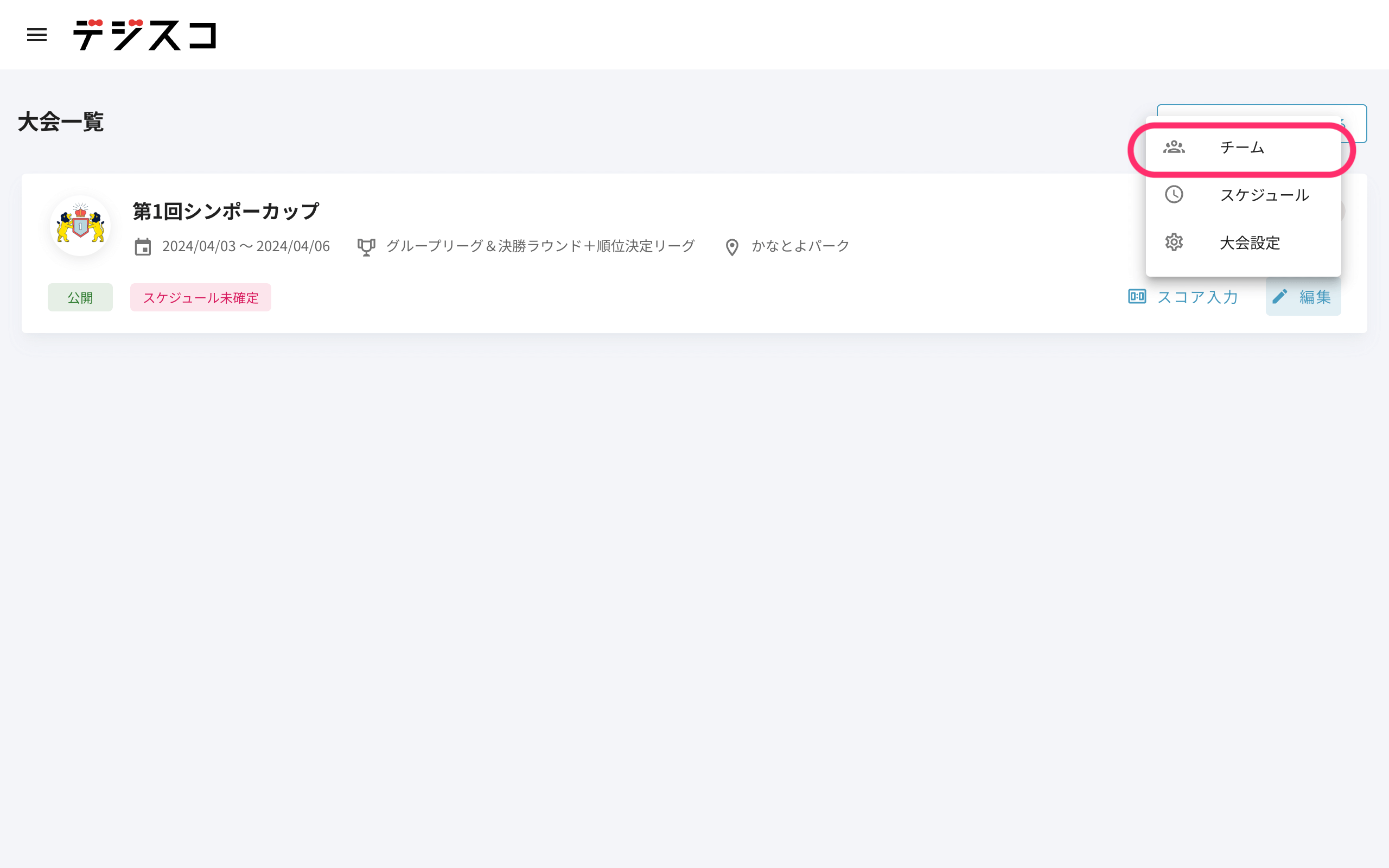
2. チームを作成
チームの追加
[追加]> グループの選択(グループリーグがある大会のみ)とチーム名を入力し、[登録]をクリックします。
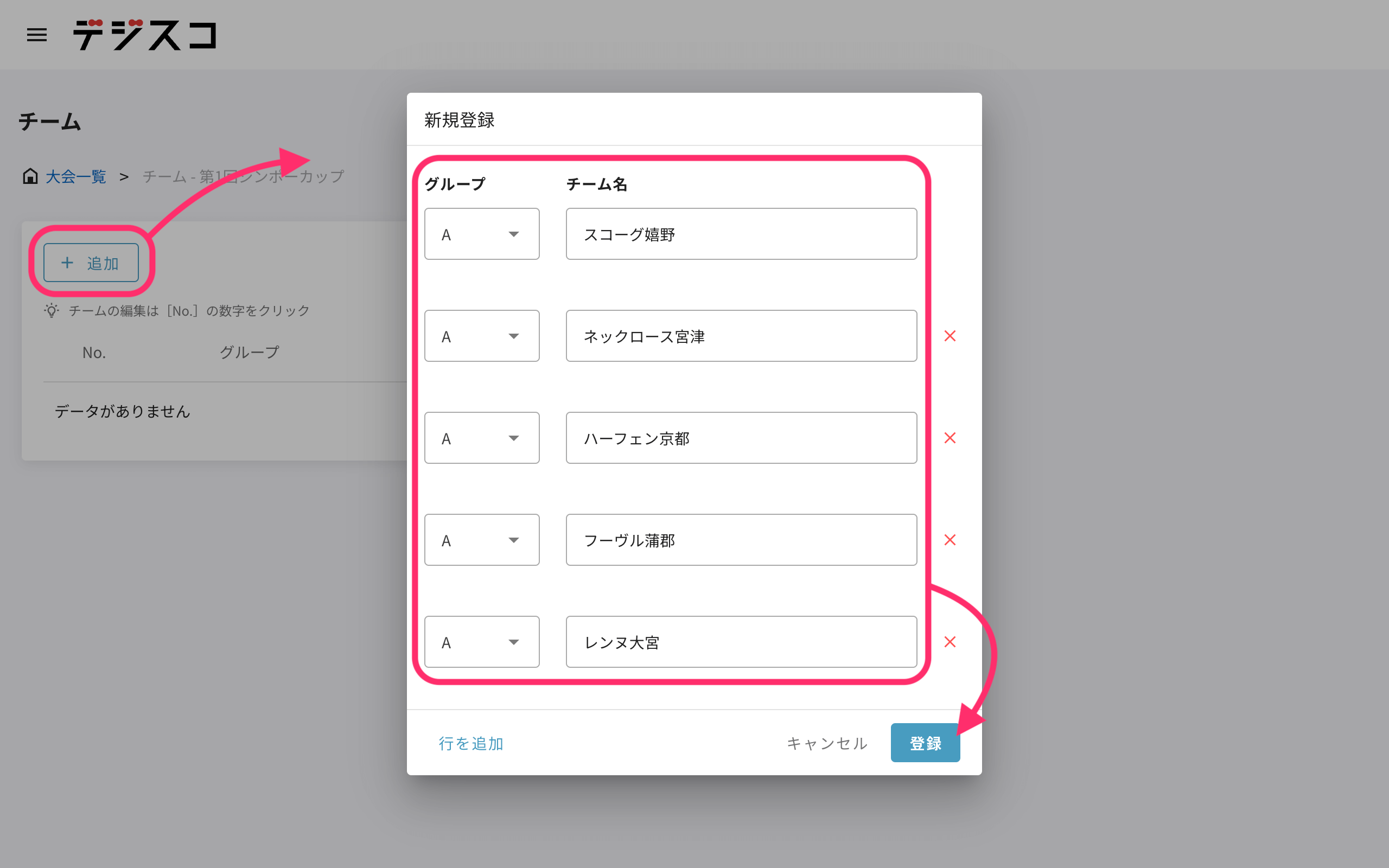
まとめて追加
[行を追加]をクリックすると入力ボックスが追加され、複数のチームをまとめて登録することができます。
チームの編集
編集したい[No.]をクリック、登録内容を編集し、[更新]をクリックします。
チームの削除
削除したいチームの行にある、[✕]をクリックします。
チームの利用チェック
スケジュールで利用されているチームは削除できません。
削除したい場合は、事前にスケジュールから該当のチームを除外してください。
3. チーム画像を登録
大会設定で「チーム画像:登録する」としている場合、画像を登録することができます。
チーム画像の登録
画像列のアイコンをクリック、画像(.gif, .jpg, .png)を選択します。
画像の登録画面が表示されるので、切り抜く範囲を青い枠で調整し、[登録]をクリックします。
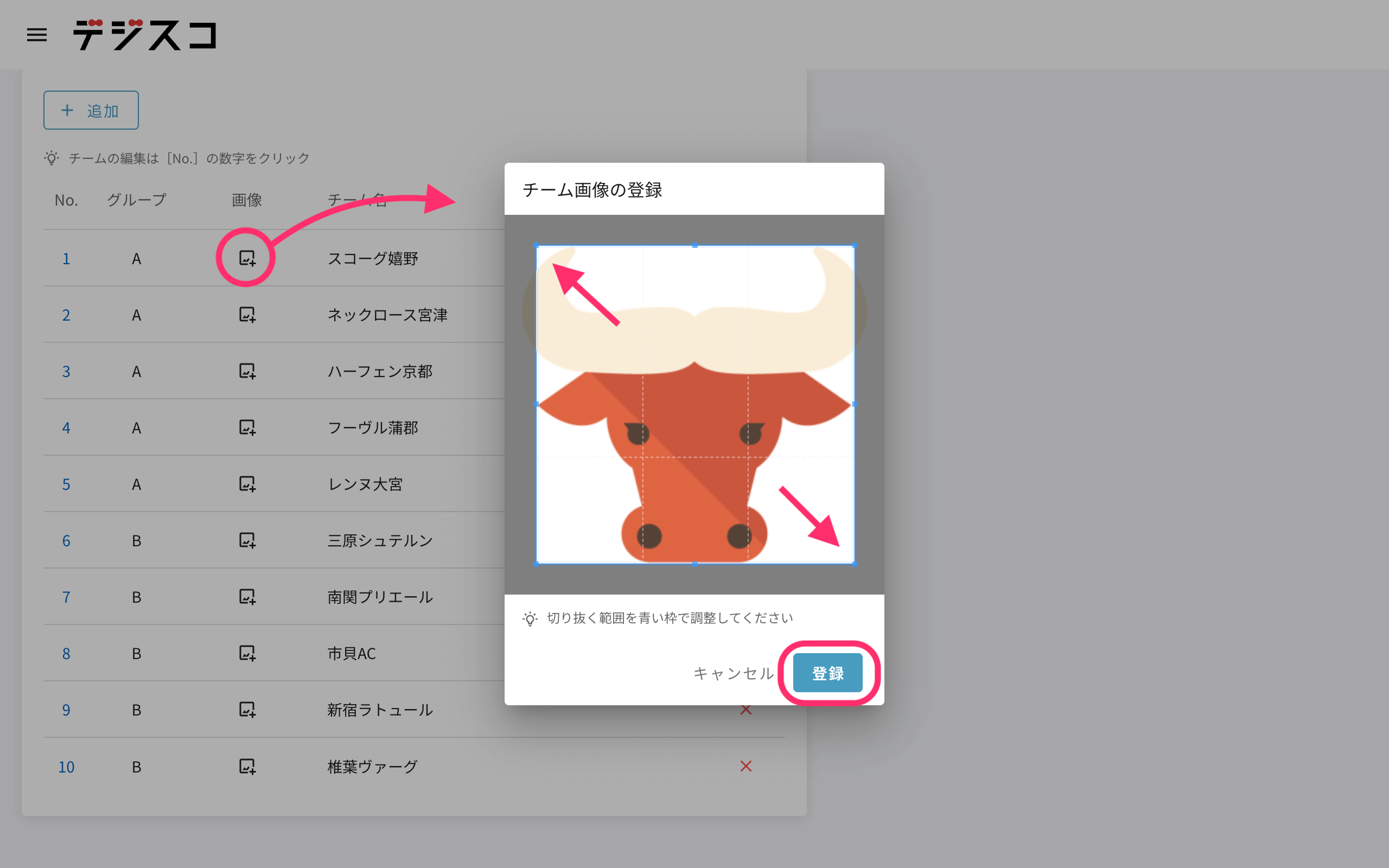
画像の切り抜き範囲
切り抜きたい範囲がうまく設定できない場合は、選択する元画像に「余白を付ける」「正方形に変形する」などの加工をお願いします。
チーム画像の削除
画像列の登録した画像の右にあるアイコンをクリックし、[削除]をクリックします。
